在手机上,我们经常会看到各种各样的图标,它们不仅是手机功能的代表,也是我们日常使用的工具,有时候我们可能会觉得手机的桌面页面图标不够个性化,想要对它们进行一些改变或自定义。如何更改手机桌面页面图标呢?下面就让我们一起来学习手机桌面图标图案的自定义教程。
手机桌面图标图案自定义教程
方法如下:
1.首先,在手机上找到并点击自带的【主题】图标
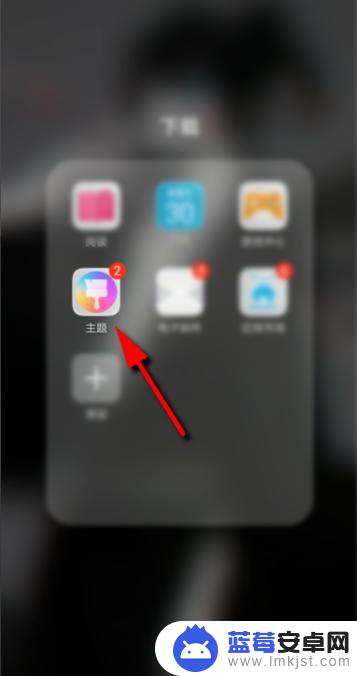
2.进入主题后,点击右下角的【我的】
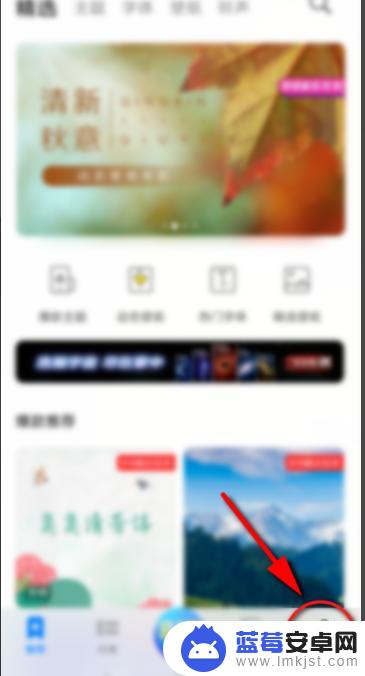
3.然后点击【混搭】选项
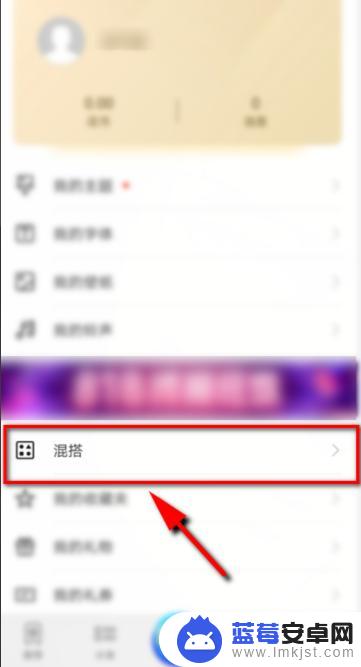
4.在混搭页面选择【图标】选项进入
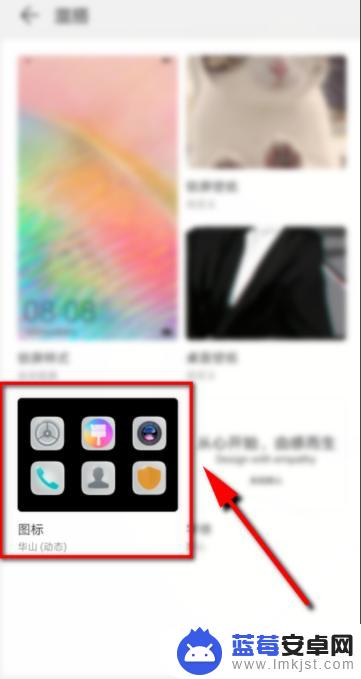
5.进入后可以看到3种 不同处预置图标,点击任一个设置即可。或者点击右上角的【更多】,查看更多的预置图标
6.接下来选择并点击想要更改的图标样式
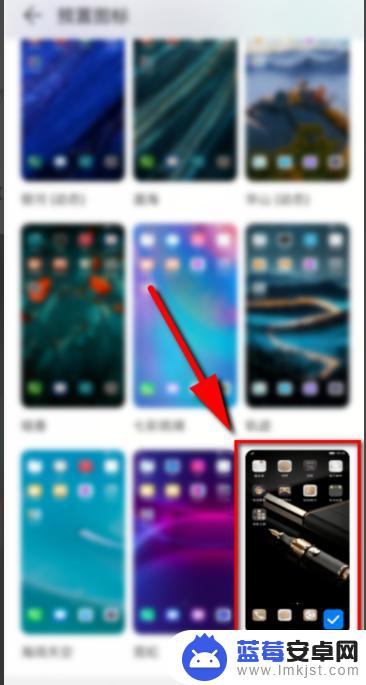
7.然后点击下方的【应用】即可更改手机上的图标

8.最后返回手机桌面,就可以看到改好的图标了
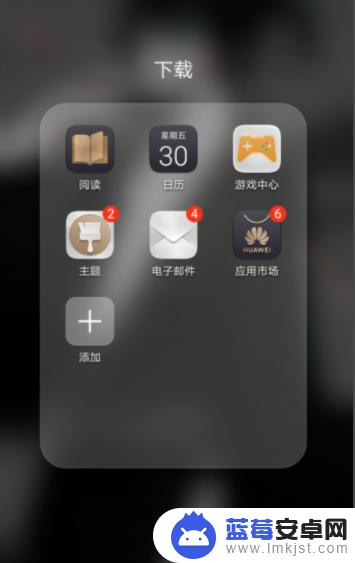
以上是如何更改手机桌面页面图标的全部内容,如果你也遇到类似情况,请参照我的方法来处理,希望对你有所帮助。












